Pon a salvo todo lo que hay en tu disco duro con esta guía
¿Cómo puedes recuperarte de la muerte de un disco duro interno o SSD? ¿O si Windows se estropea tanto que queda inservible o incluso no arranca?
Siempre puedes reinstalar Windows desde cero. Pero después de eso tienes que reinstalar todos los programas y volver a configurarlo todo.
Pero si tienes una copia de seguridad de imagen relativamente reciente a mano, puedes recuperar Windows, tus programas y tus ajustes con sólo unos minutos de trabajo.
Copia de seguridad de imagen vs. copia de seguridad de archivo
Una copia de seguridad de imagen copia todo lo que haya en tu disco, incluidas las particiones y el sector de arranque. Es la única forma de hacer un respaldo de una instalación de Windows correctamente, con todos los programas y configuraciones. No confundas esto con una copia de seguridad de archivos, que sólo copia los archivos de datos (documentos, fotos, hojas de cálculo y demás).
De los dos, la copia de seguridad de archivos es de lejos la más importante. Siempre puedes volver a instalar Windows y tus programas, pero no puedes reinstalar los registros de tu negocio o tus fotos familiares. Por eso deberías copiar tus archivos a diario. Si no estás haciendo ya una copia de seguridad de forma regular, puedes ver mis tres sencillos pasos para hacerlo.
En comparación, una copia de seguridad de imagen simplemente te evita buena parte de las molestias que supone reinstalarlo todo. Te recomiendo hacer una copia de imagen tres o cuatro veces al año y guardarla en un disco duro externo.
Este artículo se centra en Windows 10.
Cómo crear una copia de seguridad de imagen en Windows 10
1. Conecta el disco duro externo, que debe tener suficiente espacio libre para alojar todo lo que haya en tu disco duro interno. (El WD My Passport de 4GB es nuestra principal recomendación a día de hoy para esto.) Asegúrate de que Windows puede acceder a la unidad.
2. Ahora, ve a Panel de control > Copias de seguridad y restauración (Windows 7)—no te preocupes por de la etiqueta de «Windows 7».
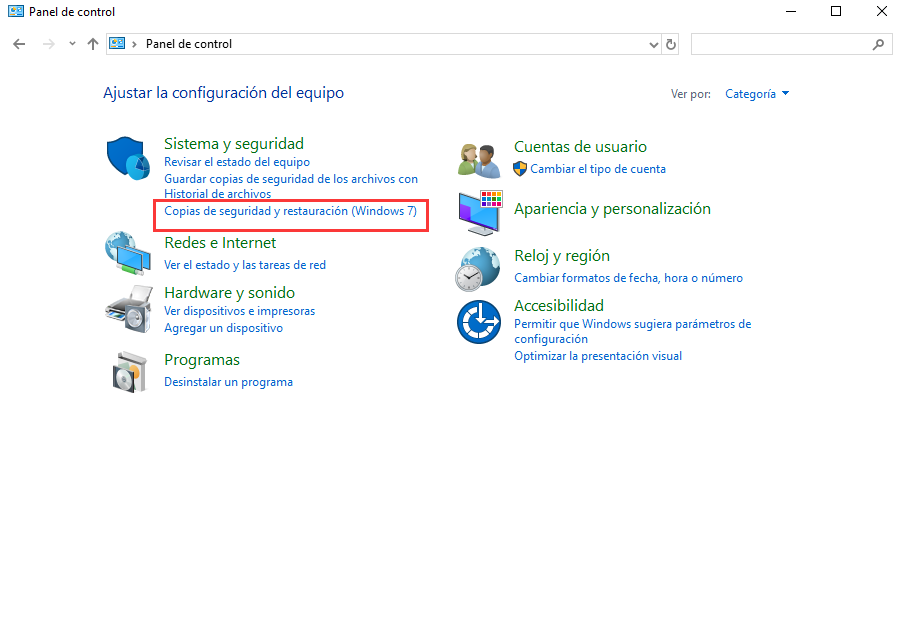 3. Haga clic en Crear una imagen del sistema en la esquina superior izquierda.
3. Haga clic en Crear una imagen del sistema en la esquina superior izquierda.
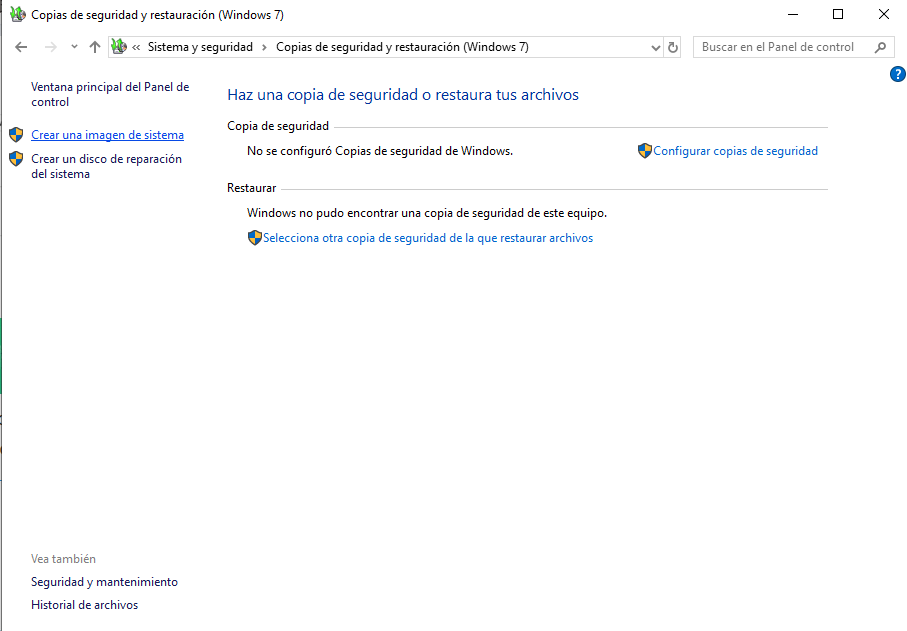 4. En la siguiente pantalla, asegúrate de que está seleccionada tu unidad para copias de seguridad (o a la inversa, elige la opción de realizar copias de seguridad en DVD o una ubicación de red).
4. En la siguiente pantalla, asegúrate de que está seleccionada tu unidad para copias de seguridad (o a la inversa, elige la opción de realizar copias de seguridad en DVD o una ubicación de red).
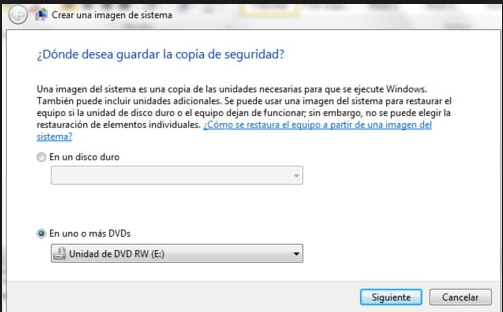 5. Pulsa en Siguiente, asegúrate de que está seleccionada la unidad C: (así como cualquier otra unidad de la que quieras hacer copia de seguridad) y, a continuación, haz clic en el botón Iniciar copia de seguridad.
5. Pulsa en Siguiente, asegúrate de que está seleccionada la unidad C: (así como cualquier otra unidad de la que quieras hacer copia de seguridad) y, a continuación, haz clic en el botón Iniciar copia de seguridad.
La copia puede tardar varias horas. Puedes seguir trabajando mientras se realiza. Sin embargo, yo prefiero empezar la copia de seguridad al final de la jornada de trabajo, y así no se ralentiza nada.
Cuando la copia de seguridad se haya completado, te preguntará si quieres crear un Unidad de Reparación del Sistema. Si tu PC tiene unidad óptica, crea el disco.
Si no, crea una Unidad de Recuperación: Conecta una unidad flash vacía, abre la herramienta de Recuperación del Panel de control, haz clic en Crear una unidad de recuperación, y sigue las indicaciones. O sigue nuestra guía para crear una unidad de recuperación. Esta unidad te permitirá restaurar tu imagen de sistema llegado el momento.
Restaura la copia de seguridad
Cuando Windows empiece a estar en un estado que parezca no tener solución, tendrás que acceder al entorno de recuperación para restaurar la imagen. Aquí van tres formas de hacerlo:
- Si todavía puedes arrancar Windows: Selecciona Inicio > Configuración > Actualización y seguridad. Seleccione Recuperación en el panel de la izquierda y, a continuación, selecciona Reiniciar ahora.
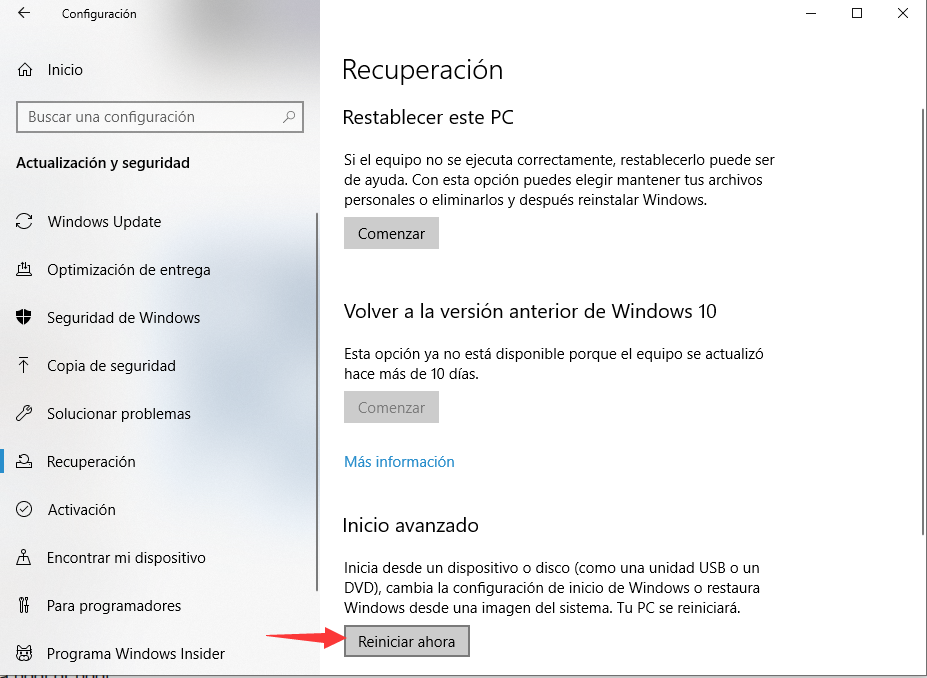
- Si Windows no arranca y tienes un Unidad de Reparación del Sistema: Inserta el disco en la unidad óptica y arranca el PC. Cuando se te pida «Pulsa cualquier tecla…», hazlo. Luego, elige un idioma.

- Si Windows no arranca y tienes una Unidad de Recuperación: Inserta la unidad flash de Recuperación en un puerto USB y reinicia el PC. Si el PC se salta la unidad flash e intenta arrancar Windows, reinicia y accede a la pantalla de configuración (F2 suele funcionar; si no, consulta el manual). Busca una opción de arranque u orden de arranque Una vez que hayas arrancado con éxito desde la unidad flash, selecciona un idioma.
Una vez que estés en un entorno de recuperación, selecciona Solución de problemas y, a continuación, Recuperación de imagen del sistema. Sigue las instrucciones.
Deja una respuesta